Al momento, c'è un numero crescente di utenti Android che ci stanno contattando per problemi di ricarica rapida su # GalaxyNote8. Questo post sulla risoluzione dei problemi risponderà che si spera che questo materiale sia utile.
Prima di procedere, desideriamo ricordarti che se stai cercando soluzioni al tuo problema #Android, puoi contattarci utilizzando il link fornito nella parte inferiore di questa pagina. Nel descrivere il problema, si prega di essere il più dettagliati possibile in modo da poter individuare facilmente una soluzione pertinente. Se possibile, includi gentilmente i messaggi di errore esatti che stai ricevendo per darci un'idea da dove iniziare. Se hai già provato alcuni passaggi per la risoluzione dei problemi prima di inviarci un'e-mail, assicurati di menzionarli in modo da poterli saltare nelle nostre risposte.
Ripristino graduale
Durante gli anni di supporto dei dispositivi Android, abbiamo visto molti problemi o piccoli bug risolti semplicemente riavviando un dispositivo. Alcuni errori sono in genere legati all'attuale sessione del sistema operativo, il che significa che non possono continuare a essere eseguiti dopo l'interruzione di Android. Questo è di solito il motivo per cui a volte i bug potrebbero non tornare dopo aver riavviato il dispositivo. La causa del tuo problema potrebbe anche essere dovuta a un bug minore nel sistema operativo, quindi se non hai provato a resettare il tuo Note8, ora è il momento giusto per farlo. Per eseguire un ripristino software su Note8:
- Tieni premuto il pulsante di riduzione del volume e non rilasciarlo.
- Quindi, tieni premuto il tasto di accensione mentre tieni premuto il pulsante del volume.
- Tenere premuti entrambi i tasti per almeno 10 secondi.
Mentre insistiamo sul fatto che tu faccia subito un riavvio sul tuo Note8, è davvero una buona idea riavviare regolarmente il tuo dispositivo. Assicurati di riavviare Note8 una volta ogni pochi giorni per ridurre al minimo lo sviluppo di bug.
La funzione di ricarica rapida potrebbe interrompersi per una serie di motivi. Se un ripristino software non risolve il tuo attuale problema di ricarica rapida, assicurati di seguire i nostri suggerimenti di seguito per risolverlo.
Soluzione n. 1: verificare che la ricarica rapida sia abilitata
Mentre la ricarica rapida è abilitata per impostazione predefinita, è possibile che tu l'abbia disabilitata per errore prima di notare il problema. È anche possibile che un'app canaglia, per qualsiasi motivo, possa averla influenzata, quindi è bene se puoi controllare lo stato di ricarica veloce. Controllare:
- Apri l'app Impostazioni.
- Tocca Manutenzione dispositivo.
- Tocca Batteria.
- Tocca Impostazioni avanzate e attiva la ricarica rapida via cavo
Soluzione n. 2: utilizzare accessori di ricarica funzionanti noti
La funzione di ricarica rapida di Note8 è una tecnologia proprietaria sviluppata da Samsung, quindi potrebbe non funzionare correttamente o affatto se l'accessorio di ricarica in uso non soddisfa determinati parametri. Idealmente, dovresti utilizzare solo il cavo di ricarica e l'adattatore forniti con Note8. In tal caso, considera l'utilizzo di un altro set di cavo di ricarica e adattatore Samsung per Note8 e verifica se il problema verrà risolto. Ti consigliamo di fare lo stesso se utilizzi un cavo e un adattatore after market.
Se non vuoi investire subito in un nuovo cavo e caricabatterie Samsung, prendi in prestito un set da lavoro noto da un amico o prova a ricaricare velocemente in un negozio Samsung.
Soluzione n. 3: provare a spegnere lo schermo durante la ricarica
C'è una differenza significativa nella velocità quando si utilizza il dispositivo durante la ricarica e quando si spegne lo schermo o il dispositivo stesso. È possibile che il tuo Note8 possa effettivamente ricaricarsi ancora velocemente ma se continui a usarlo mentre si sta ricaricando la batteria, potrebbero esserci molte app o servizi che funzionano allo stesso modo che consumano così tanto la batteria, rallentando la velocità di ricarica a un filo. Per verificare, considera di spegnere lo schermo o il telefono e vedere se si carica ancora più velocemente. Se lo fa, allora il nostro sospetto è corretto. D'ora in poi, assicurati di lasciare il telefono o lo schermo spento per consentire la ricarica rapida.
Soluzione n. 4: carica in modalità provvisoria
Se tendi ad essere avventuroso quando si tratta di app, potrebbe accadere che tu ne installi una o più cattive. Le app illegali o con codici scarsamente codificati sono una realtà nell'odierno ambiente Android e, a meno che non si prenda ulteriore precauzione per pensare alle app da aggiungere, c'è sempre la possibilità che una delle tue app sia cattiva. Fortunatamente per te, c'è un modo semplice per verificare.
La modalità provvisoria è un buon strumento per sapere se un'app o le app interferiscono con Android. Fondamentalmente, funziona bloccando le app di terze parti, quelle che hai aggiunto dopo aver configurato il dispositivo per la prima volta e consentendo solo alle app preinstallate di funzionare. Quindi, se la ricarica rapida funziona in modalità provvisoria ma non quando si riavvia il dispositivo in modalità normale, è possibile scommettere che una delle app è la colpa.
Per avviare il Note8 in modalità provvisoria:
- Spegni il telefono. Per fare ciò, tieni premuto il pulsante di accensione e tocca Spegni.
- Tieni premuto il pulsante di accensione per riavviare il telefono.
- Quando il logo Samsung appare sullo schermo, rilascia il pulsante di accensione, quindi tieni premuto il pulsante di riduzione del volume.
- Continuare a tenere premuto il tasto Volume giù fino al termine del riavvio del telefono.
- Il logo della Modalità provvisoria apparirà nella parte inferiore sinistra dello schermo quando questo è attivato. Assicurati di verificare il problema caricando in modalità provvisoria.
Se sospettiamo che sia colpa di un'app di terze parti, dovresti essere in grado di caricare velocemente normalmente in modalità provvisoria ma non in modalità normale. In questo caso, è necessario identificare quale sia l'app problematica procedendo nel seguente modo:
- Avvia in modalità provvisoria.
- Controlla il problema.
- Se la ricarica rapida funziona in modalità provvisoria, disinstalla un'app che ritieni possa causare il problema.
- Riavvia il telefono in modalità normale e verifica il problema.
- Se il problema si ripresenta, ripetere i passaggi 1-4.
Soluzione n. 5: installare gli aggiornamenti di sistema
Alcuni bug possono essere corretti solo implementando le modifiche di codifica al firmware e nient'altro. Sebbene non abbiamo uno strumento per sapere se il motivo per cui la ricarica rapida sul tuo Note8 ha smesso di funzionare, in realtà non ci sono altri motivi validi per saltare gli aggiornamenti di sistema. Assicurati di controllare manualmente gli aggiornamenti in Impostazioni> Aggiornamento software per vedere se ci sono aggiornamenti disponibili per Note8 in questo momento.
Soluzione n. 6: controllare la porta di ricarica per acqua o liquidi
In base alla progettazione, il Note8 non si carica se rileva acqua, liquidi o umidità nella porta di ricarica. Sappiamo anche che alcuni utenti Note8 e S8 in passato hanno riscontrato problemi di ricarica rapida quando la porta di ricarica del loro dispositivo era bagnata. Se di recente hai portato il dispositivo vicino all'acqua, considera prima di asciugare la porta di ricarica.
L'acqua evapora naturalmente da sola, ma se pensi che la porta sia bagnata, puoi provare ad aiutare la natura ad accelerare il processo di evaporazione mettendo il dispositivo vicino a una fonte di calore, come il retro di una TV o di un computer. Cerca di non esporre il telefono vicino a una fonte di calore diretta, poiché ciò potrebbe danneggiare i componenti sensibili al calore nella scheda madre. Se sei sicuro che ci sia acqua o liquido nel porto, non usare un asciugacapelli o una bomboletta di aria compressa. Ricorda, il tuo Note8 non è impermeabile e la tecnologia di resistenza all'acqua che usa spesso fallisce anche in condizioni normali. Per evitare danni causati dall'acqua, cerca di non creare situazioni in cui l'acqua possa essere spinta all'interno.
Soluzione n. 7: ripristina le impostazioni
La funzione di ricarica rapida potrebbe essere influenzata da un'errata configurazione del software. Per assicurarti che Note8 abbia le impostazioni giuste, puoi ripristinare tutte le impostazioni procedendo come segue:
- Apri l'app Impostazioni.
- Tocca Gestione generale.
- Tocca Ripristina.
- Tocca Ripristina impostazioni.
- Tocca il pulsante RESET SETTINGS.
- Riavvia il tuo S9 e verifica il problema.
Soluzione n. 8: ripristina le preferenze dell'app
Alcuni utenti di Note8 sono stati in grado di risolvere con successo il problema di ricarica rapida sul proprio dispositivo semplicemente ripristinando le preferenze dell'app. Questo processo garantisce che tutte le app e i servizi predefiniti, ma critici (e le app di sistema) non siano disabilitati. Alcune app o servizi possono disabilitare altre app o servizi, quindi è bene se riesci a ripristinare tutte le impostazioni predefinite. Il ripristino delle preferenze dell'app avrà i seguenti effetti:
- riattiva app e servizi precedentemente disabilitati
- ripristina le app predefinite per le azioni
- disattiva le restrizioni sui dati in background per le app
- restituisce i permessi delle app ai loro valori predefiniti
- sbloccare le notifiche delle app
Per ripristinare le preferenze dell'app sul tuo S9:
- Apri l'app Impostazioni.
- Tocca App.
- Tocca l'icona Altre impostazioni (tre punti) in alto a destra.
- Tocca Ripristina preferenze app.
Soluzione n. 9: ripristino delle impostazioni di fabbrica
Come ultima cosa che puoi fare, il ripristino delle impostazioni di fabbrica ha lo scopo di affrontare qualsiasi persistente possibilità che il problema possa essere correlato al software. Se non l'hai ancora provato, ecco come farlo:
- Crea un backup dei tuoi dati personali per evitare di perderli.
- Spegni il dispositivo.
- Tieni premuto il tasto Volume su e il tasto Bixby, quindi tieni premuto il tasto di accensione.
- Quando viene visualizzato il logo Android verde, rilasciare tutti i tasti ("Installazione dell'aggiornamento di sistema" verrà visualizzato per circa 30 - 60 secondi prima di visualizzare le opzioni del menu di ripristino del sistema Android).
- Premere più volte il tasto Volume giù per evidenziare "cancella dati / ripristino delle impostazioni di fabbrica".
- Premere il pulsante di accensione per selezionare.
- Premere il tasto Volume giù fino a evidenziare "Sì - elimina tutti i dati utente".
- Premere il pulsante di accensione per selezionare e avviare il ripristino principale.
- Al termine del ripristino generale, viene evidenziato "Riavvia il sistema ora".
- Premere il tasto di accensione per riavviare il dispositivo.
Contatta l'assistenza Samsung
Se nessuna delle soluzioni di cui sopra non aiuta a risolvere il problema, si può presumere che ci sia un malfunzionamento hardware dietro di esso. Può essere una porta di ricarica, un IC di gestione dell'alimentazione o qualsiasi altro problema hardware sconosciuto difettoso. Per sapere di cosa si tratta, è necessario consentire a Samsung di portare il telefono per la riparazione.
Impegnati con noi
Se sei uno degli utenti che riscontra un problema con il tuo dispositivo, faccelo sapere. Offriamo soluzioni gratuite per problemi relativi ad Android, quindi se hai un problema con il tuo dispositivo Android, compila semplicemente il breve questionario in questo link e cercheremo di pubblicare le nostre risposte nei prossimi post. Non possiamo garantire una risposta rapida, quindi se il tuo problema è sensibile al tempo, trova un altro modo per risolverlo.
Se trovi utile questo post, ti preghiamo di aiutarci diffondendo la parola ai tuoi amici. GRUNTLE.ORG ha anche una presenza sui social network, quindi potresti voler interagire con la nostra community nelle nostre pagine Facebook e Google+.

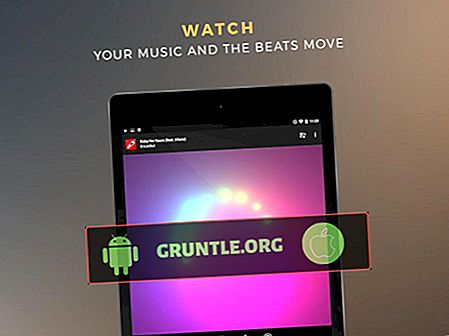
![Come guardare i film Netflix sul tuo iPhone X anche se sei offline [tutorial]](https://cdn.gruntle.org/files/6005/6005-min.jpg)





